Ce que vous devez savoir sur le logiciel de récupération de données Recuva
La perte de données est une réalité regrettable qui peut bouleverser n'importe qui à tout moment. Qu'il s'agisse d'une suppression accidentelle, d'un disque dur corrompu ou d'une panne système inattendue, un logiciel de récupération de données fiable est indispensable. Récupération de données Recuva, par exemple, est l'un des meilleurs outils de récupération de données. Cet article présente une analyse approfondie du logiciel, basée sur nos tests en laboratoire et les témoignages de centaines d'utilisateurs. Cela peut vous aider à prendre une meilleure décision.
CONTENU DE LA PAGE :
Partie 1 : Recuva Data Recovery
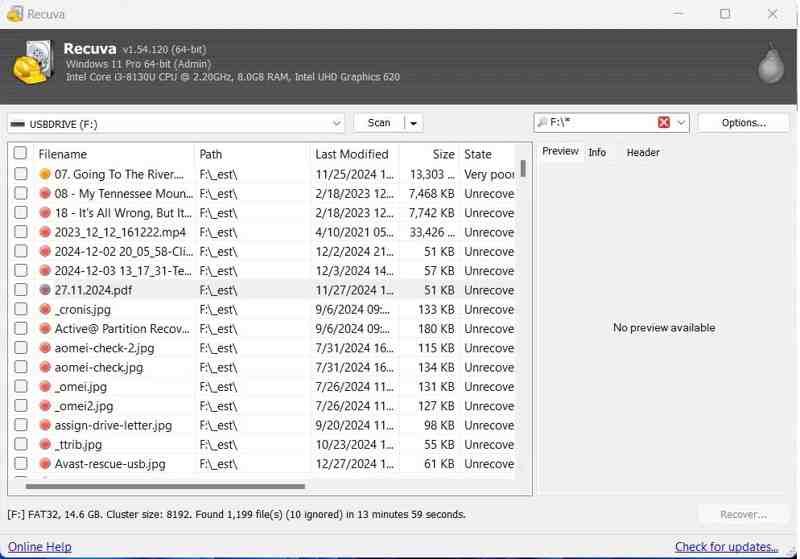
Recuva Data Recovery promet de récupérer tout type de fichier sur tout support. Publié par Piriform, il s'est forgé une solide réputation sur le marché des logiciels gratuits. Pour découvrir ce logiciel, consultez les fonctionnalités ci-dessous.
Principales caractéristiques du logiciel de récupération de données Recuva
1. Récupérez les fichiers perdus et supprimés sous Windows.
2. Offrez une version gratuite.
3. Intégrez un mode d’analyse rapide et un mode d’analyse approfondie.
4. Documents de support, images, vidéos, audio, archives et e-mails.
5. Fonctionne avec les systèmes de fichiers FAT12/16/32, exFAT, NTFS.
6. Aperçu de base pour les formats de fichiers courants.
7. Recherchez des fichiers spécifiques avec des mots-clés.
8. Proposez un outil de suppression de fichiers sécurisé.
9. Disponible pour les clés USB, les disques durs internes et externes et les cartes mémoire.
10. Couvrez les scénarios courants, comme une suppression accidentelle, une corbeille vide ou un disque formaté.
Examen du logiciel de récupération de fichiers Recuva
- Recuva File Recovery est livré avec une version gratuite et une version professionnelle.
- Il vous donne une estimation de la récupération du fichier.
- Il existe deux modes de fonctionnement, simple et avancé.
- Il peut écraser vos fichiers afin qu'ils ne puissent pas être récupérés.
- Les utilisateurs peuvent configurer les paramètres du scanner.
- Il ne peut pas être utilisé à des fins commerciales.
- La création d'images n'est disponible que dans la version payante.
- Il ne peut analyser que les partitions, mais pas l'intégralité du disque.
- L'interface est obsolète.
- Il n'est disponible que sur Windows.
Prix de l'outil de récupération de données Recuva
La version gratuite est entièrement gratuite à télécharger et à utiliser. De plus, elle prend en charge la récupération avancée de fichiers. La version professionnelle coûte 24.95 $. Elle prend en charge les disques durs virtuels et les mises à jour automatiques.
Partie 2 : Comment utiliser Recuva Data Recovery
Si vous avez besoin de récupérer des données importantes, l'outil gratuit Recuva Data Recovery est un excellent point de départ. Installez-le sur votre PC et recherchez les fichiers perdus. Il est disponible pour Windows 11/10/8/7/XP/Vista.
Étape 1 : Téléchargez Recuva Data Recovery depuis le site officiel.
Étape 2 : Ouvrez le fichier d’installation et suivez les instructions à l’écran pour l’installer sur votre PC.
Étape 3 : Une fois l’installation terminée, ouvrez-la depuis votre bureau.
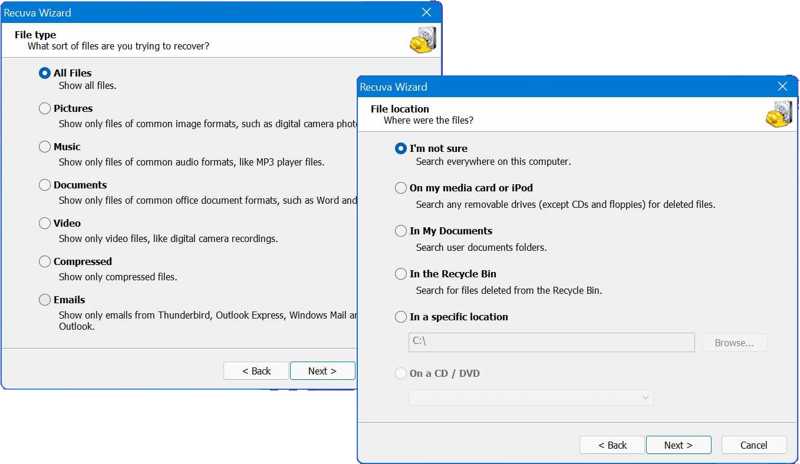
Étape 4 : Sélectionnez le type de fichier que vous souhaitez récupérer et cliquez sur Suivant. Par exemple, vous pouvez récupérer des vidéos supprimées. Si vous n'êtes pas sûr, sélectionnez Tous les fichiers à la place. Cependant, l'analyse de tous les fichiers prend plus de temps.
Étape 5 : Sélectionnez l'emplacement du fichier ou cliquez sur Explorer pour sélectionner un emplacement spécifique. En cas de doute, sélectionnez je ne suis pas sûr. Frappé Suivant aller de l'avant.

Étape 6 : Si l'analyse rapide n'est pas disponible, cochez la case pour Activer l'analyse profonde.
Étape 7 : Cliquez sur Start bouton pour commencer à analyser les fichiers perdus sur votre lecteur.
Étape 8 : Une fois l'analyse terminée, vous pouvez voir une liste de base des fichiers trouvés. Cliquez sur Passer en mode avancé pour ouvrir la vue détaillée.
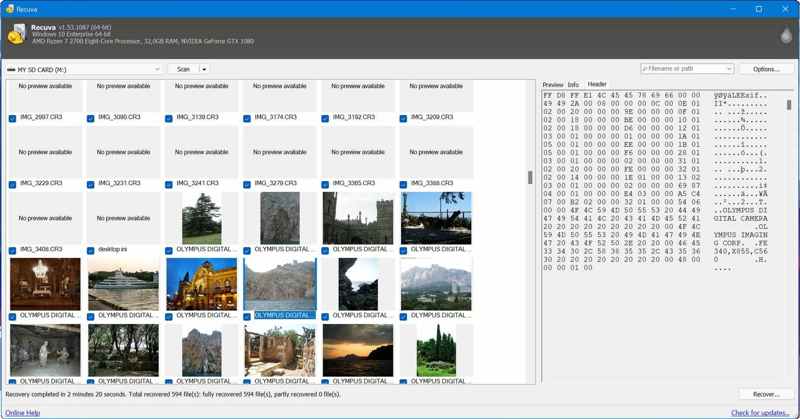
Étape 9 : Sélectionnez un fichier et voyez le Aperçu onglet. Ici vous pouvez voir la vignette.
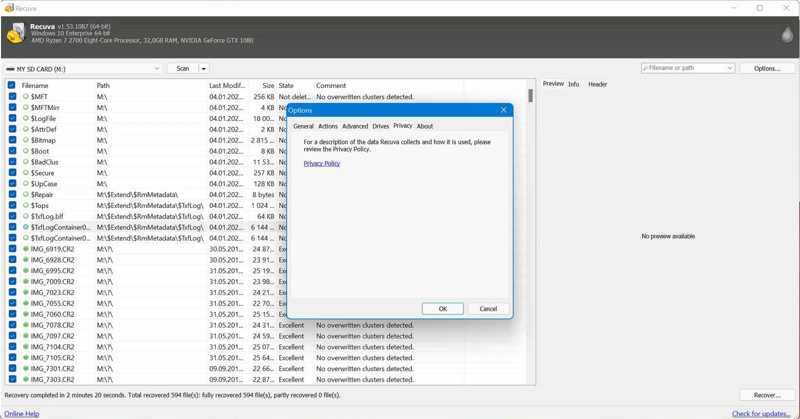
Étape 10 : Sélectionnez tous les fichiers récupérables que vous souhaitez récupérer et cliquez sur le bouton Récupérer bouton pour les enregistrer sur un autre lecteur.
Remarque: Lors de l'enregistrement de fichiers, vous devez personnaliser les options en fonction de vos besoins.
Partie 3 : La meilleure alternative à Recuva Data Recovery
D'après nos recherches, le logiciel Recuva Data Recovery pour PC ne peut récupérer qu'un nombre limité de fichiers. De plus, certains fichiers sont irrécupérables. De plus, il ne fonctionne pas sous macOS. Il vous faut donc une solution alternative, telle que Apeaksoft Récupération De DonnéesLa conception conviviale simplifie le flux de travail.
La meilleure alternative à l'outil de récupération de données Recuva
- Récupérez rapidement les données des disques durs internes et externes.
- Prend en charge presque tous les types de fichiers et systèmes de fichiers.
- Disponible pour les disques durs, les cartes mémoire, les appareils mobiles, etc.
- Prévisualisez les fichiers récupérables et les informations sur les fichiers.
- Fonctionne dans un large éventail de situations, comme les pannes de système ou réinitialisation d'usine.
Téléchargement sécurisé
Téléchargement sécurisé

Comment récupérer des données avec l'alternative à Recuva Data Recovery
Étape 1 : Scannez votre lecteur
Lancez la meilleure alternative à Recuva Data Recovery après l'avoir installée sur votre PC. Une autre version est disponible pour les utilisateurs Mac. Accédez à la Récupération de disque dur et sélectionnez le lecteur cible. Si vous devez récupérer des données depuis un disque externe, choisissez Récupération de carte USB/SD. Clique le Start scan bouton pour démarrer l'analyse de votre lecteur.

Étape 2 : Aperçu des fichiers perdus
Après l'analyse rapide, le logiciel effectue automatiquement une analyse approfondie, permettant de retrouver les fichiers supprimés depuis longtemps. Une fois l'analyse terminée, vous pouvez prévisualiser les fichiers récupérables. Accédez à la section Liste de types onglet et choisissez les types de données souhaités, comme Documents, Image(s), Vidéo, Audio, et plus encore. Vous pouvez également localiser rapidement des fichiers spécifiques à l'aide de Filtre et barre de recherche. Prévisualisez les fichiers récupérables et les informations sur les fichiers.

Étape 3 : Récupérer des fichiers
Cochez les cases à côté des fichiers que vous souhaitez récupérer et cliquez sur le bouton Récupérer en bas à droite. Définissez un emplacement de destination et confirmez la récupération des données. Il est préférable de choisir un autre disque dur plutôt que le dossier d'origine. Quelques minutes plus tard, vous pourrez ouvrir les fichiers perdus sur votre disque dur.

Conclusion
Cet article a passé en revue l'un des meilleurs logiciels gratuits de récupération de données, Logiciel de récupération de données Recuva Pour PC. Ce logiciel peut vous aider à récupérer gratuitement des fichiers perdus ou supprimés de votre disque dur. Bien sûr, il n'est pas parfait, notamment en raison de son faible taux de réussite. De plus, il n'est compatible qu'avec Windows. Nous vous recommandons donc une solution alternative, Apeaksoft Data Recovery. Plus simple d'utilisation et offrant un taux de réussite élevé, il est également recommandé. Si vous avez d'autres questions à ce sujet, n'hésitez pas à les poser sous cet article ; nous y répondrons rapidement.
Articles Relatifs
Pour récupérer les données de votre disque dur, vous pouvez utiliser des programmes comme Apeaksoft Data Recovery et Disk Drill. Vous pouvez également faire appel à des services de récupération de disque dur.
Vous hésitez sur le logiciel de récupération de données à choisir ? Cliquez ici pour découvrir nos 8 meilleurs logiciels de récupération de données !
La clé USB est un outil de stockage de données portable. Cependant, il est plus facile de perdre des données sur une clé USB. Cet article présente cinq excellents outils de récupération.
Comment gérer la perte de données sur une petite clé USB ? Découvrez comment récupérer des fichiers supprimés sur une clé USB ou une clé USB corrompue.

